28 Desember 2012
Kali ini akan dibahas
penggunaan Microsoft Mathematics pada Trigonometri. Pertama pilih Trigonometry pada calculator pad.
Berikut penampakan letaknya.Berikutnya kita akan mencari penjumlahan dalam trigonometri.. Disini saya menggunakan contoh sin(90)+cos(45).
Kita tinggal mengklik pada calculator pad untuk menggunakan fungsi yang kita inginkan. Kemudian tekan enter.maka akan muncul hasilnya pada worksheet. Berikut ini penampakannya.
Selanjutnya
penggunaan fungsi invers pada trigonometri. Berikut saya menggunakan salah satu
contoh invers trigonometri.
Sama seperti tadi kita tinggal mengklik pada calculator pad untuk menggunakan fungsi yang kita inginkan. Kemudian tekan enter.maka akan muncul hasilnya pada worksheet. Berikut ini penampakannya.
Lanjut.. kita akan mencari integral pada fungsi
trigonometri. Pilih calculus pada calculator pad, kemudian pilih lambang
integral.
Masukkan fungsi trigonometri yang kita inginkan.
Kemudian tekan enter maka akan muncul hasilnya pada worksheet. Berikut ini penampakannya.
Untuk melihat gambar grafik dari fungsi integral
tersebut kita klik plot this expression
in 2D.
Kemudian akan mucul gambar di Graphing dalam bertuk 2 dimensi.. berikut
pula penampakannya.
Kembali ke Worksheet
maka gambar akan masuk di Worksheet.
Jika ingin melihat gambar grafikk dalam bentuk
3D, samaa seperti yang 2D kita tinggal mengklik plot this expression in 3D. Lalu akan muncul gambar grafik 3
dimensi di Graphing. Seperti gambar berikut.
SEKIAN ^_^
EM ^_^


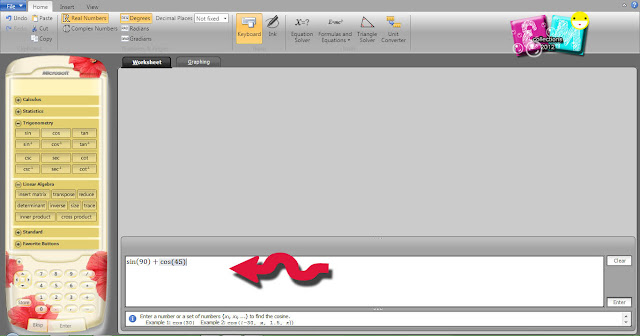










Tidak ada komentar:
Posting Komentar